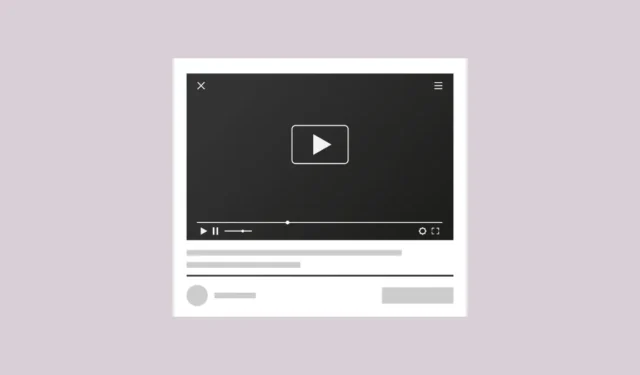
Metode 1: Brug TamperMonkey Userscript-udvidelsen
Brugerscripts som TamperMonkey kører i scriptudvidelser og lader dig udføre handlinger som at ændre layoutet på YouTube-websiden.
- Besøg TamperMonkey-webstedet, og rul ned, indtil du ser din browser.
- Klik på knappen ‘Get from Store’ for din browser.

- På udvidelsessiden skal du klikke på knappen ‘Tilføj til Chrome’ og installere udvidelsen.

- Klik nu på knappen Udvidelse i din browser og klik på TamperMonkey-udvidelsen.

- Klik på indstillingen ‘Find nye scripts’ i de muligheder, der vises.

- På den side, der åbnes, skal du søge efter scriptet ‘Gendan gammel YouTube’. Rul ned og klik på ‘Installer’-knappen, når scriptet vises.

- Klik på knappen ‘Installer’ igen på næste side.

- Når scriptet er installeret, skal du klikke på TamperMonkey-udvidelsen igen og derefter på ‘Dashboard’.

- Tjek, at det script, du har installeret, er aktiveret.

- Besøg endelig YouTube-siden og tjek om det gamle layout med de foreslåede videoer til højre og kommentarerne under videoen er tilbage.

Metode 2: Tilføj et filter til uBlock Origin
En anden metode til at gendanne det gamle YouTube-layout er at tilføje et filter til uBlock Origin.

- Når udvidelsen er installeret, skal du klikke på knappen Udvidelse og derefter på uBlock Origin.

- Når udvidelsesindstillingerne vises, skal du klikke på tandhjulsikonet for at åbne dashboardet.

- Når dashboardet åbnes, skal du klikke på fanen ‘Mine filtre’ øverst og derefter indsætte følgende kode i den tilgængelige boks:
! Youtube New UI Fixyoutube.com###related #thumbnail.ytd-rich-grid-media:style(margin-right: 8px!important;height: 94px!important;width: 168px!important;min-width: 168px!important;)youtube.com###related #avatar-link.ytd-rich-grid-media, #related #attached-survey.ytd-rich-grid-media, #related. ytd-rich-shelf-renderer. button-container.ytd-rich-shelf-renderer:style(display:none!important;)youtube.com###related #dismissible.ytd-rich-grid-media:style(display:flex;flex-direction:row!important;)youtube.com###related #details.ytd-rich-grid-media:style(width: 100%!important;min-width: 0!important;)youtube.com###related #contents ytd-rich-item-renderer:style(margin:0!important;margin-top:8px!important;)youtube.com###related ytd-rich-grid-row #contents.ytd-rich-grid-row,#related h3.ytd-rich-grid-media,#related ytd-rich-section-renderer #content,#related #rich-shelf-header.ytd-rich-shelf-renderer:style(margin:0!important;)youtube.com###related ytd-rich-item-renderer.ytd-rich-grid-row,#content.ytd-rich-item-renderer:style(width:100%!important;)youtube.com###related #video-title.ytd-rich-grid-media:style(font-size:1.4rem!important;)youtube.com###related. ytd-channel-name a,#related #metadata-line.ytd-video-meta-block span:style(font-size:12px!important;)youtube.com###related ytd-rich-grid-renderer #contents:style(padding-top:0px!important;)youtube.com###related. ytd-rich-shelf-renderer ytd-rich-item-renderer.ytd-rich-shelf-renderer:style(width:130px!important;min-width: 130px!important;)youtube.com###related #contents.ytd-rich-shelf-renderer:style(display: flex! important;flex-direction: row! important;gap: 8px! important;flex-wrap: nowrap!important;max-width: 400px!important;overflow-x: scroll!important;overflow-y: hidden!important;)youtube.com###related. ytd-rich-shelf-renderer. yt-core-image:style(object-fit: cover!important;)youtube.com###related ytd-rich-section-renderer #contents:style(margin-left:0!important)youtube.com###related #contents ytd-rich-section-renderer ytd-rich-item-renderer:style(margin-top:0px!important;)youtube.com###related. ytd-rich-shelf-renderer ytd-rich-item-renderer.ytd-rich-shelf-renderer[hidden=""]:style(display:block!important;)youtube.com###related #dismissible.ytd-rich-shelf-renderer:style(margin:0!important; border-color: transparent!important)youtube.com###title yt-formatted-string.ytd-watch-metadata:style(font-size:20px!important; font-weight: 700!important; line-height:28px!important)youtube.com##+js(set, yt.config_.EXPERIMENT_FLAGS.kevlar_watch_grid, false)youtube.com##+js(set, yt.config_.EXPERIMENT_FLAGS.small_avatars_for_comments, false)youtube.com##+js(set, yt.config_.EXPERIMENT_FLAGS.kevlar_watch_comments_panel_button, false)youtube.com##+js(set, yt.config_.EXPERIMENT_FLAGS.web_rounded_thumbnails, false)youtube.com##+js(set, yt.config_.EXPERIMENT_FLAGS.web_watch_rounded_player_large, false)youtube.com##+js(set, yt.config_.EXPERIMENT_FLAGS.kevlar_watch_max_player_width, 1280)

- Til sidst skal du klikke på knappen ‘Anvend ændringer’, og din YouTube-side skulle have sit gamle layout tilbage igen.

Metode 3: Ændre PREF-værdien
For at ændre YouTube tilbage fra det nye 2024-layout, hvor kommentarerne vises til højre til det ældre layout, skal du ændre PREF-værdien i din browser.
I Chrome
- Start Chrome-browseren og gå til YouTube-siden.
- På YouTube-siden skal du bruge genvejen,
Ctrl + Shift + Iog en pop-up vises i højre side af skærmen.

- Klik på de to pile, der peger til højre for at se yderligere muligheder, og klik derefter på ‘Ansøgning’ i rullemenuen.

- På listen, der vises, skal du kigge efter ‘Cookies’ og klikke på den for at udvide den.

- En liste over websteder vises. Klik på YouTube på listen og derefter på ‘PREF’ til højre.

- Dobbeltklik på ‘PREF’-værdien for at ændre den og indsætte den nye værdi
f6=8. Tryk derefter på ‘Enter’ for at gemme ændringerne. Åbn en ny YouTube-side, og du vil se, at den nu vil bruge det gamle layout.

I Firefox
- Gå til YouTube-siden i Firefox og brug genvejen
Ctrl + Shift + I.

- Øverst i panelet, der vises i den nederste halvdel af skærmen, skal du klikke på ‘Storage’.

- Klik på indstillingen ‘Cookies’ til venstre for at udvide den, og klik derefter på YouTube.

- Igen skal du kigge efter ‘PREF’-indstillingen og ændre dens værdi til
f6=8ved at dobbeltklikke på den. Luk denne side, og åbn en ny YouTube-side for at kontrollere layoutet.

Metode 4: Ryd browsercookies
Du kan også prøve at rydde cookies for din browser, hvilket kan hjælpe dig med at få det gamle YouTube-layout tilbage. Sådan kan du gøre det i Chrome.
- Åbn Chrome-indstillinger ved at klikke på de tre prikker øverst til højre og derefter på ‘Indstillinger’ i rullemenuen.

- På siden Indstillinger skal du klikke på ‘Privatliv og sikkerhed’ til venstre.

- Klik på muligheden ‘Slet browserdata’.

- Sørg for, at cookies, webstedsdata og cachedata alle er valgt, før du klikker på knappen ‘Slet data’. Du kan vælge, i hvilken periode dataene skal slettes.

- Hvis du er logget ind på Chrome, vil dette logge dig ud. Du kan logge ind igen, hvis du vil, og YouTube-siden skulle være vendt tilbage til dets gamle layout.
Ting at vide
- Selvom du kan gendanne det gamle YouTube-layout ved hjælp af ovenstående metoder, kan de stoppe med at fungere i fremtiden, da Google skubber det nye layout på alle enheder.
- Metoder som at rydde cookies og tilføje filtre til uBlock Origin-udvidelsen bør også fungere på andre browsere som Edge.
- Google fortryder ofte ændringer, hvis brugerne ikke finder dem nyttige, så det kan være en fordel at give feedback vedrørende det nye layout.




Skriv et svar